Sublime Text — что это за редактор кода и как им пользоваться
В мире разработки программного обеспечения выбор текстового редактора часто определяет не только комфорт ежедневной работы, но и общую продуктивность программиста. Sublime Text занимает особое место среди инструментов разработки — это редактор, который сумел найти золотую середину между простотой использования и мощностью функциональности.
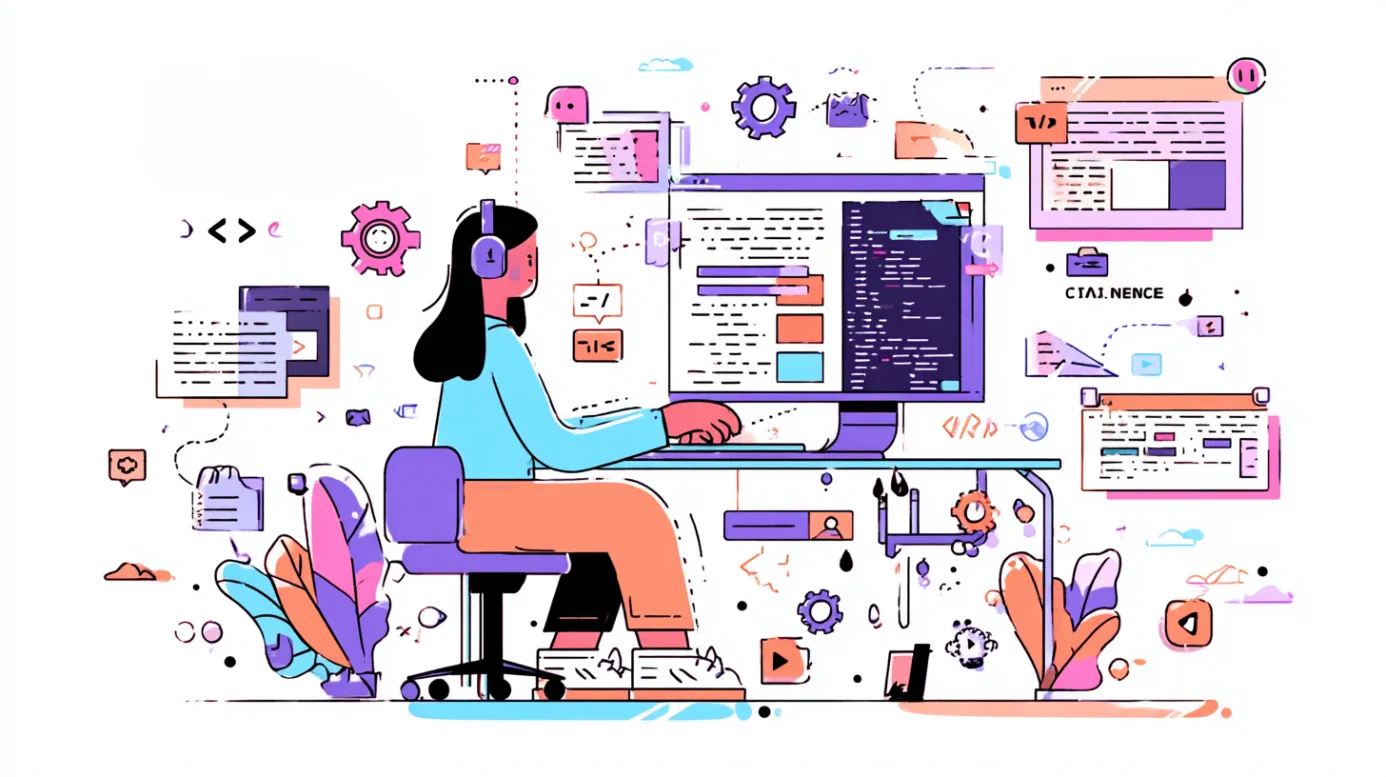
Мы рассмотрим, что представляет собой этот популярный инструмент, какие возможности он предлагает разработчикам, и покажем практические способы его использования — от базовых настроек до запуска кода одним нажатием клавиш. Особое внимание уделим тому, как Sublime Text помогает решать повседневные задачи программирования, не перегружая пользователя излишней сложностью.
Наш курс будет полезен как начинающим разработчикам, выбирающим свой первый профессиональный редактор, так и опытным программистам, ищущим альтернативу тяжеловесным IDE для определенных задач.
- Что такое Sublime Text и зачем он нужен
- Основные возможности Sublime Text
- Преимущества редактора
- Недостатки Sublime Text
- Расширение возможностей: плагины и настройка
- Как запустить код в один клик
- Сравнение Sublime Text с другими редакторами и IDE
- Заключение
- Рекомендуем посмотреть курсы по веб разработке
Что такое Sublime Text и зачем он нужен
Sublime Text — это специализированный текстовый редактор для программистов, который занимает особое место между простыми текстовыми редакторами вроде «Блокнота» и полноценными интегрированными средами разработки (IDE). Мы можем охарактеризовать его как инструмент, который предлагает мощные возможности для работы с кодом, сохраняя при этом легковесность и скорость работы.
Краткая история и философия редактора
История Sublime Text началась в 2008 году, когда бывший инженер Google Джон Скиннер решил создать собственный текстовый редактор. Его цель была амбициозной: объединить простоту Vim с красочным интерфейсом Visual Studio в одном инструменте. Философия редактора строится на трех основных принципах, которые Скиннер заложил в основу проекта:
- Минимализм без обилия панелей инструментов — внимание пользователя должно концентрироваться на коде, а не на множестве интерфейсных элементов
- Диалоговые окна не должны загораживать текст — любые всплывающие элементы проектируются так, чтобы не мешать работе с кодом
- Максимальное использование экранного пространства — поддержка полноэкранного режима, нескольких мониторов и возможность редактирования файлов рядом друг с другом.
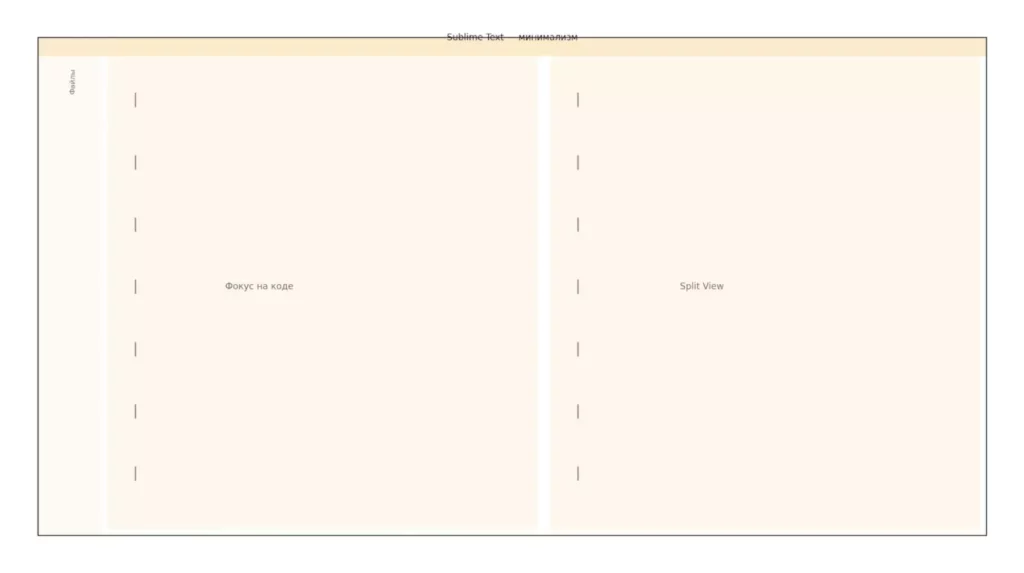
Схематичный вид окна редактора с тонкой боковой панелью и разбиением экрана. Подчёркивает идею «фокус на коде» и рациональное использование пространства.
Эти принципы остаются актуальными и сегодня, определяя уникальный подход Sublime Text к организации рабочего пространства программиста.
Кому подходит Sublime Text
Наш анализ показывает, что Sublime Text особенно востребован среди определенных категорий разработчиков. В первую очередь, это начинающие программисты, которым нужен инструмент с невысоким порогом входа, но достаточными возможностями для роста. Редактор предлагает интуитивный интерфейс без перегруженности функциями, что позволяет сосредоточиться на изучении языков программирования, а не на освоении сложного инструментария.
Фронтенд-разработчики ценят Sublime Text за отличную поддержку HTML, CSS и JavaScript, а также за возможность быстрого переключения между файлами проекта. Python-разработчики находят в нем идеальный баланс между функциональностью и скоростью — особенно при работе со скриптами и небольшими проектами.
Особое место Sublime Text занимает у пользователей со слабыми компьютерами или старыми ноутбуками. Там, где современные IDE начинают тормозить и потреблять значительные ресурсы, Sublime Text продолжает работать плавно и отзывчиво. Наконец, этот редактор становится выбором для тех, кому критически важны скорость запуска и отзывчивость интерфейса — ведь время на ожидание загрузки редактора может серьезно влиять на продуктивность разработчика.
Основные возможности Sublime Text
Функциональность Sublime Text впечатляет своей продуманностью и практичностью. Мы рассмотрим ключевые возможности, которые делают этот редактор востребованным инструментом среди разработчиков по всему миру.
Поддержка языков программирования
Sublime Text поддерживает более 50 языков программирования из коробки, включая все популярные технологии современной разработки. В список входят Python, JavaScript, PHP, Java, C++, Ruby, Go, а также языки разметки HTML и CSS. Редактор автоматически распознает язык программирования по расширению файла и применяет соответствующую схему подсветки синтаксиса. При необходимости можно вручную переключить язык через меню в правом нижнем углу интерфейса.
Подсветка синтаксиса и автодополнение
Система подсветки синтаксиса в Sublime Text выделяет различные элементы кода разными цветами, что значительно улучшает читаемость и помогает быстрее обнаруживать ошибки. Функция автодополнения анализирует контекст и предлагает популярные варианты продолжения кода, основываясь на синтаксисе языка и уже написанных в проекте конструкциях.
Множественные курсоры и одновременное редактирование
Одна из самых мощных возможностей Sublime Text — работа с множественными курсорами. Можно установить несколько курсоров в разных местах документа и одновременно редактировать код. Это достигается через комбинации клавиш: Ctrl + Click для ручной установки курсоров, Ctrl + D для выделения следующего вхождения текущего слова, или Alt + F3 для выделения всех вхождений сразу.
Навигация Goto Anything
Функция Goto Anything (Ctrl + P) обеспечивает молниеносную навигацию по проекту. Начав вводить название файла, функции или даже номер строки, система мгновенно предлагает соответствующие результаты. Это позволяет перемещаться по большим проектам без использования мыши и файлового менеджера.
Работа с проектами и вкладками
Sublime Text поддерживает организацию кода в проекты и предлагает гибкую систему управления вкладками. Особенно полезна функция Split View, которая позволяет разделить рабочую область на несколько панелей — например, для одновременного редактирования HTML и CSS файлов или для сравнения разных частей кода.
Сниппеты (шаблоны кода)
Система сниппетов позволяет создавать и использовать шаблоны часто используемых фрагментов кода. Встроенные сниппеты покрывают основные конструкции популярных языков, а пользователи могут создавать собственные шаблоны для ускорения рутинных задач разработки.
Встроенная система сборки
Build System позволяет компилировать и запускать код прямо из редактора без обращения к командной строке. Система поддерживает множество языков программирования и может быть настроена для работы с пользовательскими инструментами сборки.
Подсветка парных элементов и улучшение читаемости кода
Редактор автоматически подсвечивает парные элементы — скобки, кавычки, HTML-теги — что помогает избежать синтаксических ошибок и улучшает общую читаемость кода. Эта функция особенно полезна при работе со сложными вложенными структурами.
Преимущества редактора
Sublime Text завоевал популярность среди разработчиков благодаря ряду значительных преимуществ, которые выделяют его среди конкурентов:
- Легковесность и высокая скорость — редактор запускается менее чем за секунду и способен обрабатывать файлы размером в несколько гигабайт без потери производительности. Это критически важно для ежедневной работы, когда каждая секунда ожидания влияет на продуктивность
- Удобный минималистичный интерфейс — философия «ничего лишнего» позволяет сосредоточиться на коде, а не на изучении сложного интерфейса. При этом все необходимые функции остаются легко доступными через горячие клавиши и палитру команд
- Универсальность и кроссплатформенность — одинаково стабильная работа на Windows, macOS и Linux с возможностью синхронизации настроек между системами. Это особенно ценят разработчики, работающие в смешанных средах
- Сильное сообщество и регулярные обновления — несмотря на то, что над редактором работает небольшая команда, продукт получает стабильные обновления, а активное сообщество создает множество полезных плагинов и тем оформления
- Бесплатная демо с полным функционалом — можно использовать Sublime Text без ограничений функциональности, лишь изредка видя напоминания о покупке лицензии. Это позволяет полноценно оценить редактор перед принятием решения о покупке.
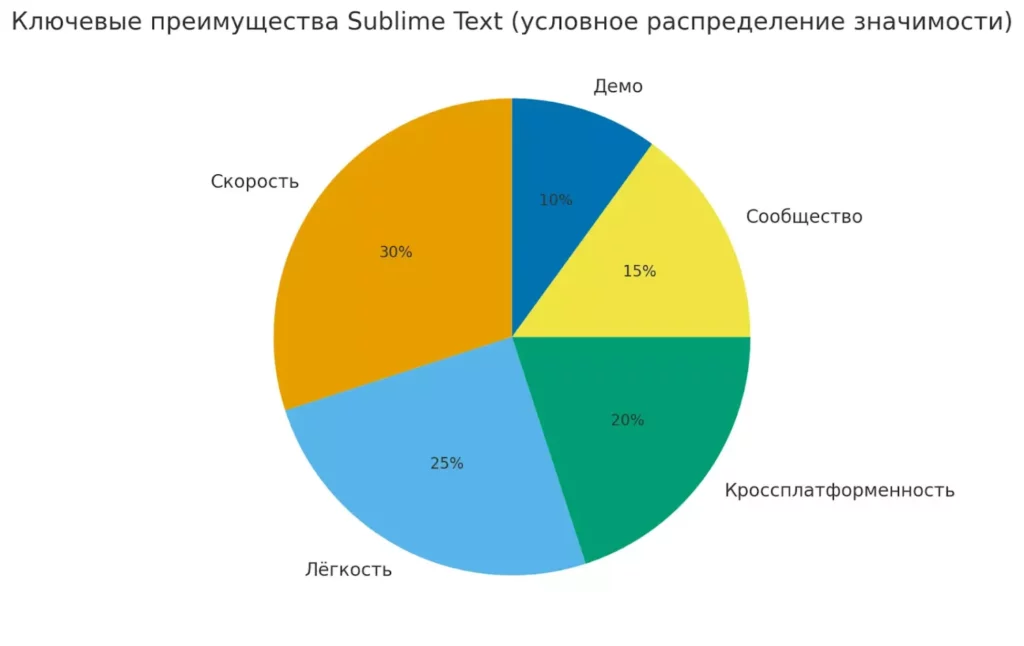
Визуализация относительной значимости плюсов: скорость, лёгкость, кроссплатформенность, сообщество и демо. Помогает быстро ухватить, что даёт редактор «из коробки».
Недостатки Sublime Text
Честность требует признать, что у Sublime Text есть определенные ограничения, которые могут стать критическими для некоторых разработчиков:
Отсутствие встроенного терминала ограничивает удобство работы с командной строкой — приходится постоянно переключаться между редактором и внешним терминалом, что нарушает целостность рабочего процесса.
Нет полноценного отладчика — в отличие от специализированных IDE, Sublime Text не предлагает встроенных инструментов для пошагового выполнения кода и анализа состояния переменных. Отладка возможна только через внешние инструменты или плагины.
Меньше функций по сравнению с IDE — редактор сознательно жертвует частью функциональности ради скорости и простоты. Разработчикам крупных проектов может не хватать возможностей для рефакторинга, анализа зависимостей или автоматического тестирования.
Возможные проблемы с плагинами — поскольку многие расширения создаются энтузиастами, иногда возникают конфликты совместимости или проблемы со стабильностью. Впрочем, в последних версиях эта проблема значительно смягчена благодаря изоляции плагинов в отдельных процессах.
Расширение возможностей: плагины и настройка
Экосистема плагинов превращает Sublime Text из простого редактора в мощный инструмент разработки. Мы рассмотрим, как правильно настроить систему расширений и какие плагины стоит установить в первую очередь.
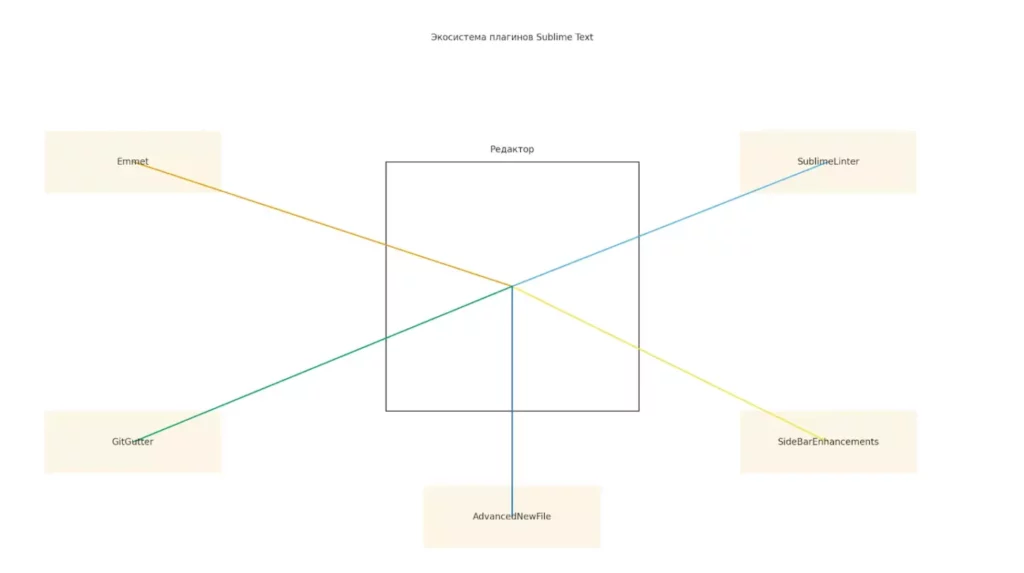
Центральное «ядро» редактора и подключаемые расширения (Emmet, SublimeLinter, GitGutter, SideBarEnhancements, AdvancedNewFile). Показывает, как плагины «достраивают» функциональность под задачи.
Установка Package Control
Package Control — это фундамент системы плагинов Sublime Text. Установка занимает несколько простых шагов:
- Откройте палитру команд сочетанием Ctrl + Shift + P (или ⌘ + Shift + P на macOS).
- Введите «Install Package Control» и нажмите Enter.
- Дождитесь завершения установки.
После этого Package Control станет доступен через ту же палитру команд — достаточно ввести «Package Control: Install Package» для поиска и установки новых расширений.
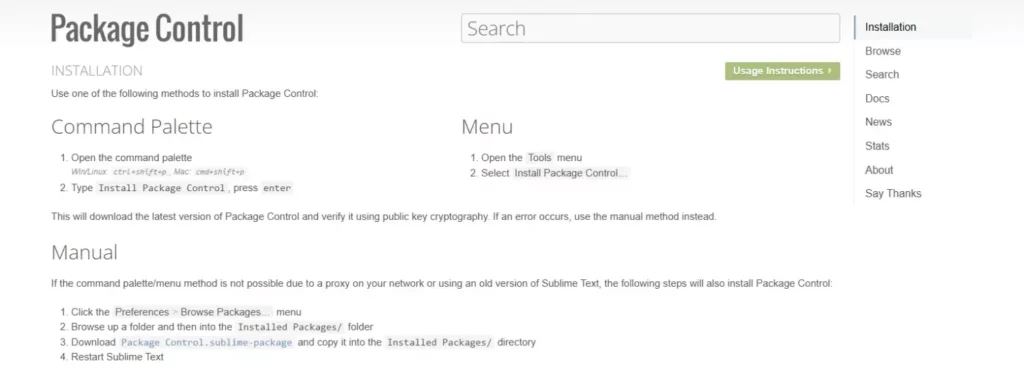
Главная страница Package Control.
Полезные плагины
Emmet — незаменимый инструмент для ускорения написания HTML и CSS. Позволяет создавать сложную разметку с помощью простых сокращений. Например, запись div.container>ul.menu>li*5>a мгновенно превращается в полноценную HTML-структуру с контейнером, списком и пятью элементами меню.
SublimeLinter — система проверки кода на наличие ошибок и несоответствий стандартам. Работает в реальном времени, подсвечивая проблемные участки прямо в редакторе. Поддерживает множество языков через дополнительные модули.
GitGutter — интегрирует функциональность Git прямо в интерфейс редактора. Показывает измененные, добавленные и удаленные строки на полях документа, позволяет быстро просматривать различия с последним коммитом и откатывать изменения.
SideBarEnhancements — значительно расширяет функциональность боковой панели. Добавляет контекстные меню для файлов и папок, возможность создания новых файлов по шаблонам, операции копирования и перемещения, а также интеграцию с браузером для предварительного просмотра.
AdvancedNewFile — упрощает создание новых файлов и директорий. Позволяет быстро создавать файлы с указанием полного пути через палитру команд, автоматически создавая промежуточные директории при необходимости.
Установка любого из этих плагинов выполняется через Package Control: найдите нужное расширение по названию и нажмите Enter. Большинство плагинов активируются автоматически после установки и готовы к использованию.
Как запустить код в один клик
Одна из самых практичных возможностей Sublime Text — запуск кода прямо из редактора без переключения в терминал. Мы покажем, как настроить эту функцию для максимального удобства.
Настройка Build System
Система сборки (Build System) позволяет компилировать и запускать программы одним нажатием клавиш:
- Выберите язык программирования — перейдите в меню Tools → Build System и выберите нужный язык (Python, JavaScript, PHP и другие доступны по умолчанию).
- Настройте автоматическое определение — выберите «Automatic», чтобы Sublime Text сам определял тип файла и применял соответствующую систему сборки.
- Создайте пользовательскую систему — для специфических нужд можно создать собственную конфигурацию через Tools → Build System → New Build System.
Запуск через горячие клавиши
После настройки системы сборки запуск кода становится тривиальной задачей:
- Ctrl + B (или ⌘ + B на macOS) — компилирует и запускает текущий файл.
- Ctrl + Shift + B — позволяет выбрать конкретную систему сборки, если их несколько.
- F7 — собирает проект без запуска (для компилируемых языков).
Практические примеры
Запуск Python-скрипта: создайте файл с расширением .py, напишите код и нажмите Ctrl + B. Результат выполнения появится в панели вывода внизу экрана.
Открытие HTML в браузере: для HTML-файлов Build System автоматически откроет страницу в браузере по умолчанию, что удобно для быстрого предварительного просмотра веб-страниц.
Расширение возможностей: плагин Terminus добавляет полноценный терминал прямо в Sublime Text, позволяя выполнять более сложные команды сборки и работать с интерактивными программами прямо в редакторе.
Сравнение Sublime Text с другими редакторами и IDE
Выбор инструмента разработки — критически важное решение, влияющее на ежедневную продуктивность программиста. Мы сравним Sublime Text с основными конкурентами по ключевым параметрам:
| Параметр | Sublime Text | VS Code | Полноценные IDE |
|---|---|---|---|
| Скорость запуска | < 1 секунды | 2-3 секунды | 5-15 секунд |
| Потребление ресурсов | Минимальное (50-100 МБ) | Умеренное (200-500 МБ) | Высокое (500+ МБ) |
| Функции из коробки | Базовые + подсветка | Расширенные | Максимальные |
| Возможности отладки | Через плагины | Встроенный отладчик | Профессиональные инструменты |
| Экосистема плагинов | Обширная, стабильная | Огромная, активно развивается | Встроенные решения |
| Поддержка Git | Через плагины | Встроенная | Глубокая интеграция |
| Работа с большими файлами | Отлично (до нескольких ГБ) | Хорошо | Может тормозить |
Sublime Text против VS Code: главное преимущество Sublime — скорость и легковесность. Там, где VS Code может «подвисать» на слабых машинах или при работе с большими проектами, Sublime продолжает работать плавно. Однако VS Code предлагает более богатую функциональность из коробки, включая встроенный терминал, отладчик и интеграцию с Git.
Sublime Text против полноценных IDE (IntelliJ IDEA, PyCharm, Eclipse): IDE предоставляют профессиональные инструменты для крупных проектов — рефакторинг, анализ кода, автотесты, управление зависимостями. Но они требуют значительных ресурсов и времени на изучение. Sublime Text остается оптимальным выбором для быстрых правок, скриптов и ситуаций, когда нужно мгновенно приступить к работе.
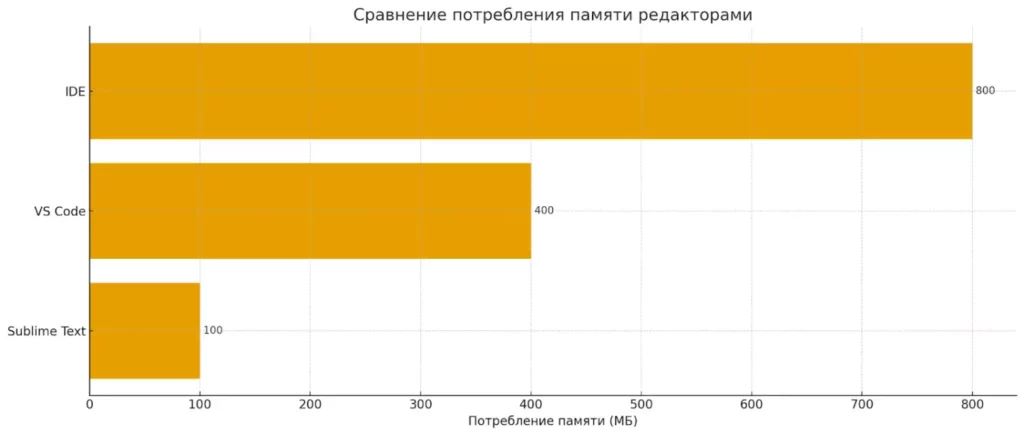
Сравнение условного потребления RAM: Sublime Text ≈100 МБ, VS Code ≈400 МБ, IDE ≈800 МБ. Видно, почему Sublime остаётся «лёгким» выбором на слабых машинах.
Практические рекомендации: для небольших проектов, скриптов и обучения Sublime Text часто оказывается идеальным решением. Для корпоративной разработки и сложных проектов стоит рассмотреть специализированные IDE. VS Code занимает промежуточную позицию, предлагая баланс между функциональностью и производительностью.
Заключение
Sublime Text остается актуальным инструментом в арсенале современного разработчика, несмотря на растущую конкуренцию со стороны более функциональных решений. Его ключевая ценность заключается в философии минимализма и максимальной производительности. Подведем итоги:
- Sublime Text остаётся быстрым и лёгким редактором. Это позволяет работать даже на слабых компьютерах без потери производительности.
- Редактор поддерживает десятки языков и гибкие настройки. Пользователи могут расширять возможности с помощью плагинов и сниппетов.
- Философия минимализма делает интерфейс удобным. Программисты сосредотачиваются на коде, а не на отвлекающих элементах.
- Возможность запуска кода в один клик ускоряет процесс разработки. Это особенно полезно при обучении и работе над небольшими проектами.
- По сравнению с IDE и VS Code, Sublime Text выделяется скоростью. Он подходит для быстрой правки кода и повседневных задач.
Если вы только начинаете осваивать профессию программиста, рекомендуем обратить внимание на подборку курсов по веб-разработке. В них есть как теоретическая база, так и практическая часть, которая поможет быстрее освоить редактор и уверенно применять его в работе.
Рекомендуем посмотреть курсы по веб разработке
| Курс | Школа | Цена | Рассрочка | Длительность | Дата начала | Ссылка на курс |
|---|---|---|---|---|---|---|
|
Веб-разработчик
|
Eduson Academy
83 отзыва
|
Цена
Ещё -5% по промокоду
119 000 ₽
|
От
9 917 ₽/мес
|
Длительность
12 месяцев
|
Старт
6 февраля
|
Ссылка на курс |
|
Веб-разработчик с нуля до PRO
|
Skillbox
205 отзывов
|
Цена
Ещё -20% по промокоду
294 783 ₽
589 565 ₽
|
От
8 670 ₽/мес
Без переплат на 1 год.
|
Длительность
10 месяцев
|
Старт
21 декабря
|
Ссылка на курс |
|
Веб-разработчик с нуля
|
Нетология
45 отзывов
|
Цена
с промокодом kursy-online
141 800 ₽
286 430 ₽
|
От
4 376 ₽/мес
Без переплат на 2 года.
7 222 ₽/мес
|
Длительность
17 месяцев
|
Старт
5 января
|
Ссылка на курс |
|
Fullstack-разработчик на python (с нуля)
|
Eduson Academy
83 отзыва
|
Цена
Ещё -5% по промокоду
95 000 ₽
|
От
7 917 ₽/мес
20 642 ₽/мес
|
Длительность
7 месяцев
|
Старт
30 декабря
|
Ссылка на курс |
|
Профессия Веб-разработчик
|
Skillbox
205 отзывов
|
Цена
Ещё -20% по промокоду
152 538 ₽
305 075 ₽
|
От
4 486 ₽/мес
Без переплат на 34 месяца с отсрочкой платежа 3 месяца.
|
Длительность
24 месяца
|
Старт
21 декабря
|
Ссылка на курс |
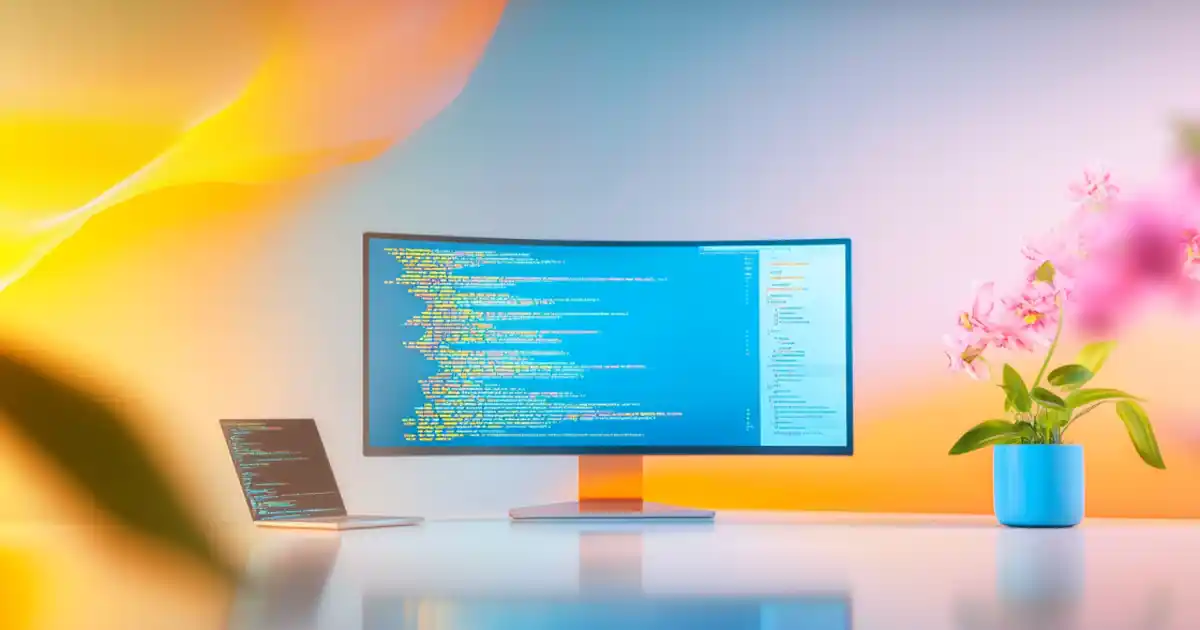
Пиши проще — проживёшь дольше: принцип KISS без занудства
«Kiss принцип программирования» — не просто лозунг, а жизненно важная привычка. Хотите избавиться от хаоса в коде? Расскажем, как простота может стать вашим лучшим инструментом.

Что такое генеративный дизайн простыми словами
Генеративный дизайн — это не просто модный термин. Что скрывается за технологией, которая меняет подход к проектированию? В статье — простое объяснение принципов, реальные кейсы и практические советы.

Переход от тестировщика к руководителю проекта: инструкция к действию
Как тестировщик может стать менеджером проектов? Разбираем ключевые навыки, этапы перехода и реальные примеры успешной карьеры.